사용자 지정 서식은 Microsoft Excel에서 사용할 수 있는 다른 도구와 함께 귀중한 자산으로 간주될 수 있습니다. 하지만 매번 메뉴 옵션을 탐색할 필요 없이 셀 서식 지정 프로세스를 신속하게 처리할 수 있다면 어떨까요? 더 나아가 수동 개입 없이 Excel 수식 내에서 직접 서식을 적용할 수 있다면 어떨까요?
Microsoft Excel의 텍스트 기능은 데이터에 개인화된 모양을 부여하는 용도로 사용되며, 수식 입력줄을 통해 직접 적용할 수 있습니다. 이러한 맥락에서 Excel의 TEXT 함수를 사용하여 숫자 값, 날짜 값 및 고유 한 수치의 서식 지정의 뉘앙스를 자세히 살펴 보겠습니다.
Excel에서 TEXT 함수 란 무엇입니까?
Microsoft Excel의 TEXT 함수를 사용하면 다양한 서식 옵션을 사용하여 데이터 프레젠테이션을 맞춤 설정할 수 있습니다. 이 기능을 사용하면 개별 셀에 개인화된 서식을 적용할 수 있으므로 정보의 시각적 매력과 이해도를 높일 수 있습니다.
텍스트의 출력과 Microsoft Excel의 사용자 지정 서식 활용 간의 유사성은 매우 뚜렷합니다. 이에 적용되는 구문은 다음과 같이 요약할 수 있습니다:
=TEXT(value, format_text)
여기서 ‘값’은 변환되는 숫자를 나타내고 ‘format\_text’는 결과 텍스트에 원하는 특정 스타일 또는 프레젠테이션 형식을 나타냅니다.
TEXT 함수는 숫자, 날짜 및 시간 값과 같은 다양한 데이터 유형의 서식을 지정할 수 있습니다. 수동으로 구현해야 하는 Excel의 사용자 지정 서식과 달리, TEXT는 수식 모음을 통해 쉽게 액세스하고 다른 Excel 함수와 결합할 수 있어 매우 기능적인 도구로 사용할 수 있습니다.
| 형식 코드 | 설명 |
|---|---|
| # | 선택 숫자를 나타내는 숫자 자리표시자입니다. 유효 자릿수가 없는 경우 표시되지 않습니다. |
| 0 | 항상 표시되는 숫자 자리 표시자입니다. 유효 자릿수가 없는 경우 무의미한 0으로 채워집니다. |
| ? | 중요하지 않은 0을 인식하지만 표시하지 않는 숫자 자리 표시자입니다. 소수점을 정렬해야 하는 경우 0을 표시합니다. |
| . | 소수점. |
| , | 천 단위 구분 기호. |
| D | 월 또는 요일. |
| M | 날짜의 일부로 사용되는 경우 월, 시간의 일부로 사용되는 경우 분입니다. |
| Y | 년. |
| S | 초. |
| / | 분수 표시기. |
| E | 과학적 표기법. |
TEXT 함수는 Microsoft Excel의 사용자 지정 숫자 형식과 동일한 구문을 준수합니다. 앞서 언급한 표에 표시된 것처럼 이 목록에는 가장 자주 사용되는 코드가 포함되어 있습니다.
TEXT 함수로 숫자 서식을 지정하는 방법
TEXT 함수의 가장 실용적인 유틸리티 중 하나는 숫자 값을 보다 간결하고 읽기 쉬운 표현으로 서식을 지정하는 것입니다. 예를 들어 특정 셀의 숫자를 소수점 이하 네 자리 형식으로 표시하고 싶다고 가정해 보겠습니다.
텍스트 출력 기능을 사용할 때 입력은 형식이 지정된 텍스트 스크립트가 아닌 숫자 값의 형식이어야 한다는 점에 유의하세요. 수식에 숫자 입력이 필요한 경우 텍스트 출력이 아닌 원래 값을 입력해야 합니다.
해시태그 기호 “#” 또는 숫자 “0”을 사용하면 소수점 이하를 표시할지, 소수점을 표시하지 않을지 선택할 수 있습니다. 전자는 정확성을 위해 소수점을 유지하며, 후자는 중요하지 않음을 나타내기 위해 소수점을 제거합니다. 해시태그 기호를 사용하면 중요하지 않은 0은 표시되지 않는다는 점에 유의하세요.
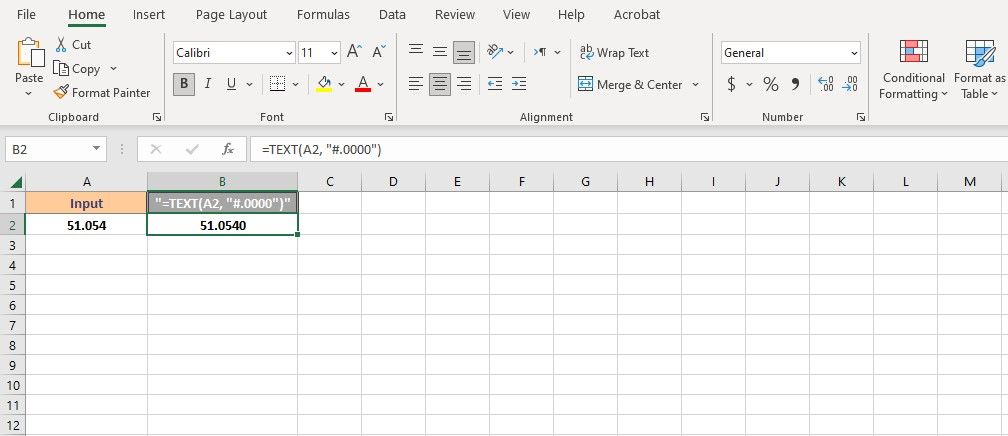
셀 A2의 출력을 소수점 이하 네 자리로 제한하고 셀 C2에 표시하려면 다음과 같은 공식을 사용할 수 있습니다:
=TEXT(A2, "#.0000")
앞서 언급한 공식은 셀 A2에 포함된 숫자 값을 소수점 이하 4자리까지 포함하여 표시해야 합니다. 가독성을 높이기 위해 큰 값의 경우 쉼표를 구분 기호로 사용할 수 있습니다. 쉼표를 구분 기호로 사용하여 복제된 수식은 다음과 같은 형식으로 표시됩니다:
=TEXT(A2, "###,###.0000")
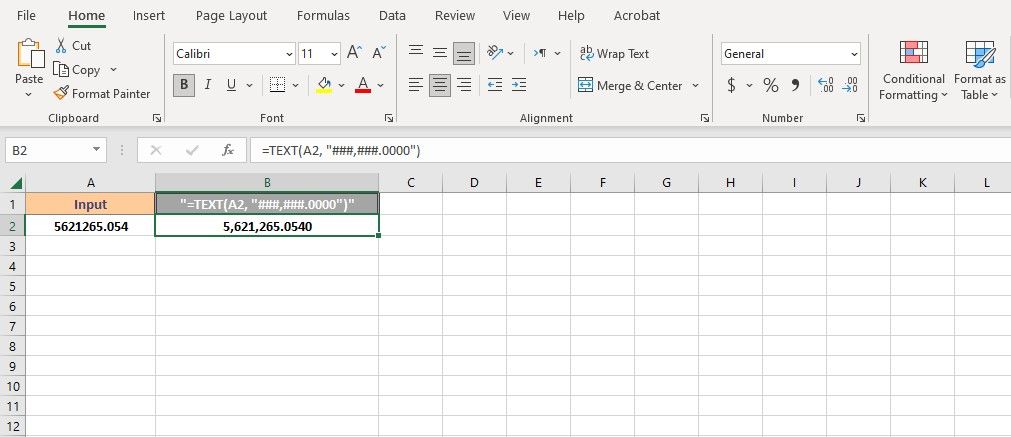
=TEXT(A2, "?/?")

Excel 계산의 출력을 분수 형식으로 변환하면 결과를 더 읽기 쉬운 형식으로 표시하여 가독성을 높일 수 있으므로 Excel에서 비율 계산을 수행하는 데 유용할 수 있습니다.
텍스트 함수를 사용하여 날짜 서식 지정하기
텍스트 함수를 사용하면 Excel에서 날짜 및 시간 서식을 지정할 수 있을 뿐만 아니라 날짜 또는 시간 값과 텍스트 문자열을 결합하기 위해 CONCATENATE 함수와 함께 사용할 수도 있습니다.
CONCATENATE 함수를 사용하면 Microsoft Excel 내에서 여러 문자열을 연결할 수 있습니다. 이 함수는 날짜/시간 값과 함께 텍스트 표현식을 표시하는 데 사용할 수 있습니다.Excel에서 현재 날짜 또는 시간을 도입하는 수식에 CONCATENATE 함수를 통합하려면 다른 함수와 함께 사용해야 합니다. 따라서 TEXT 함수의 목적은 이러한 맥락에 있습니다.
Excel의 날짜 함수 작동은 숫자 내부 시스템을 기반으로 하므로, 날짜가 적절한 형식으로 표시되지 않으면 TODAY와 같은 시간 기반 함수를 사용할 때 이해할 수 없는 출력을 초래할 수 있습니다. 이 문제를 해결하기 위해 TEXT 함수를 사용하여 숫자 값을 읽기 쉬운 날짜 문자열로 변환할 수 있으며, CONCATENATE 함수를 사용하여 필요한 모든 구성 요소를 결합하여 일관된 정보 표시를 생성할 수 있습니다.
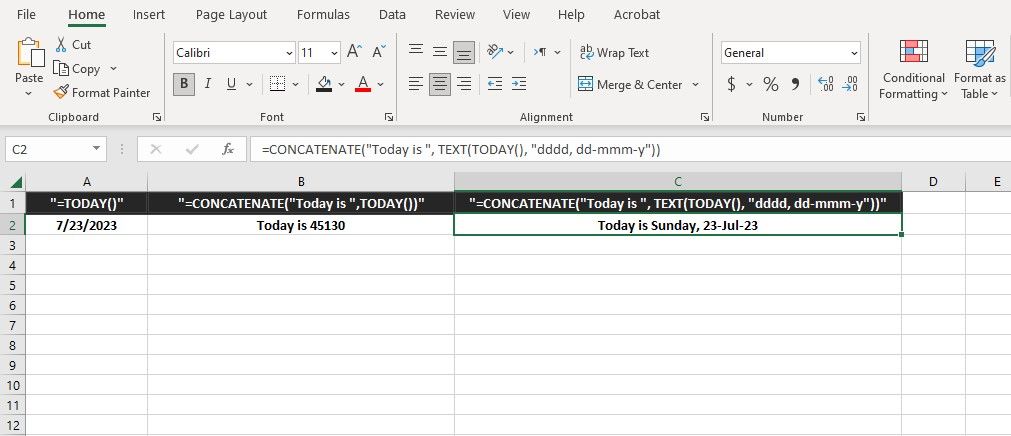
날짜와 함께 제공되는 텍스트는 다음과 같은 방식으로 표현할 수 있습니다:
=CONCATENATE("Today is ", TEXT(TODAY(), "dddd, dd-mmm-y"))
기호 “d”는 문맥에 따라 요일과 월을 모두 표시하는 데 사용됩니다. 날짜 형식 외부에 표시되는 경우 “d”는 요일이 아닌 월을 나타냅니다. 표시되는 “d”의 개수를 늘리면 완전한 요일 지정이 표시됩니다. 따라서 “dddd”는 월요일을 표시하고 “dd”는 월요일을 표시합니다. 마찬가지로 이 규칙은 요일과 월에도 적용됩니다.
텍스트 함수를 사용하여 특수 숫자 서식 지정
특정 시점에 특정 요구에 맞게 셀 내의 숫자 데이터 표시를 조정해야 할 수도 있습니다. 스프레드시트에서 일련의 전화번호를 정리하거나 과학적 표기법을 사용하여 상당한 수치를 표시하는 것이 대표적인 예입니다. 이러한 상황에서는 텍스트 기능이 매우 유용합니다.
전화번호 서식 지정
TEXT 기능을 사용하면 전화번호의 셀 서식을 사용자 지정할 수 있으므로 하이픈과 공백을 쉽게 추가할 수 있어 전화번호의 가독성이 향상됩니다.
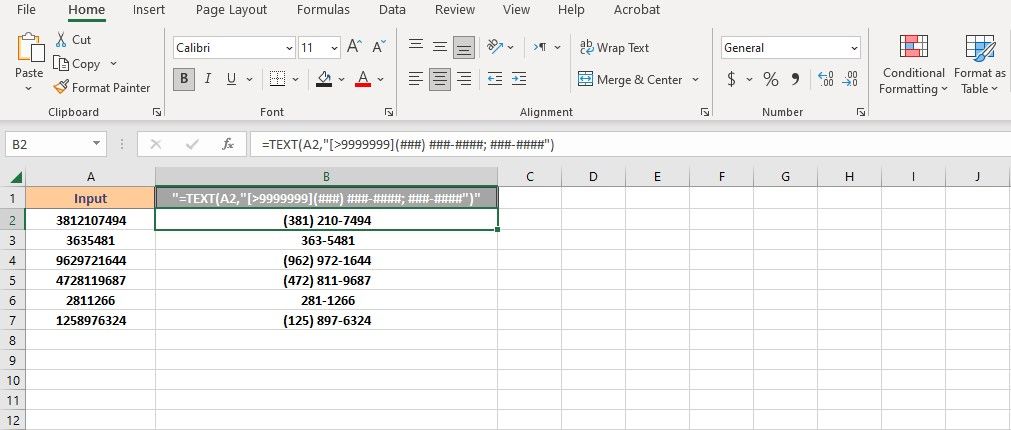
텍스트를 활용하여 전화번호 내 자릿수에 따른 규정을 설정하여 조건부 서식을 통합할 수 있습니다. 이러한 조건을 구현하면 정보를 서로 다른 형식으로 표시할 수 있습니다. 다음 공식은 이러한 목표를 달성합니다:
=TEXT(A2,"[>](###) ###-####; ###-####")
위에서 언급한 공식은 텍스트 기능을 활용하여 A 셀에 숫자를 도입합니다. 숫자 값이 9백만 구백 구십 구를 초과하는 경우(7자리 이상으로 구성됨) 괄호 안에 처음 세 자리를 표시하고 이후 세 자리 뒤에 대시를 추가합니다.반대로 이 임계값에 미달하거나 이 임계값에 도달하는 수치에는 처음 세 자리 숫자에 대시를 붙여야 합니다.
과학적 표기법 서식 지정
과학적 표기법을 활용하는 것은 큰 숫자 값에 관한 정보를 효과적으로 전달하기 위한 필수적인 방법입니다. 이 목적을 달성하기 위해 텍스트 기능을 사용할 수 있으며, 기호 E를 사용하여 서식을 지정하여 과학적 표기법을 만들 수 있습니다.
=TEXT(B2, "0.00E+00")

앞서 언급한 공식은 셀 B2에 표시된 숫자 값을 특정 계수의 배수로 표시하며, 계수가 “0.00”으로 표시되는 경우 소수점 이하 두 자리로 구성되고 지수가 99를 초과하는 경우 표시하지 않는다는 사양을 지정할 수 있습니다.
Excel의 텍스트 함수로 데이터 서식 지정
정보를 다시 포맷하는 것이 처음에는 부담스러워 보일 수 있지만 Excel의 텍스트 함수를 활용하면 프로세스가 간단해집니다. 이 기능을 사용하면 숫자, 날짜 및 시간 형식을 개인화하여 시각적 호소력을 높이고 이해도를 높일 수 있습니다.
TEXT를 활용하면 다양한 서식 코드 및 기타 Excel 함수에 적응할 수 있어 유연성이 뛰어나므로 가능한 서식 옵션의 범위가 상당히 넓어집니다. 특정 소수점이 있는 숫자 표시, 날짜 및 시간 표시, 과학적 표기법 및 전화번호 맞춤화 등 TEXT는 이러한 작업을 효율적으로 처리할 수 있습니다.